|
DOCTOR

Merci Regina

Le tutoriel a été réalisé avec CorelX8 et traduit avec CorelX2, mais il peut également être exécuté avec les autres versions.
Suivant la version utilisée, vous pouvez obtenir des résultats différents.
Depuis la version X4, la fonction Image>Miroir a été remplacée par Image>Renverser horizontalement,
et Image>Renverser avec Image>Renverser verticalement.
Dans les versions X5 et X6, les fonctions ont été améliorées par la mise à disposition du menu Objets.
Avec la nouvelle version X7, nous avons à nouveau Miroir/Retourner, mais avec nouvelles différences.
Consulter, si vouz voulez, mes notes ici
Certaines dénominations ont changées entre les versions de PSP.
Les plus frequentes dénominations utilisées:

Vos versions ici
Nécessaire pour réaliser ce tutoriel:
Matériel ici
Modules Externes.
consulter, si nécessaire, ma section de filtre ici
Filters Unlimited 2.0 ici
Alien Skin Eye Candy 5 Impact - Perspective Shadow ici
Scribe - 4 way mirror ici
FM Tile Tools - Saturation Emboss ici
AFS IMPORT - sqborder2 ici
Filtres Scribe et AFS IMPORT peuvent être utilisés seuls ou importés dans Filters Unlimited.
voir comment le faire ici).
Si un filtre est fourni avec cette icône,  on est obligé à l'importer dans Unlimited on est obligé à l'importer dans Unlimited

Si vous voulez utiliser vos propres couleurs, n'hésitez pas à changer le mode et l'opacité des calques
Dans les plus récentes versions de PSP, vous ne trouvez pas le dégradé d'avant plan/arrière plan ou Corel_06_029.
Vous pouvez utiliser le dégradé des versions antérieures.
Ici le dossier Dégradés de CorelX.
Ouvrir les masques dans Psp et les minimiser avec le reste du matériel.
Couleur utilisées
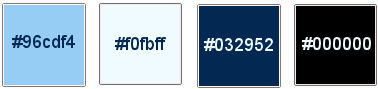
1. Placer en avant plan la couleur noire #000000.
Ouvrir doctor-alpha-regis.
Cette image, qui sera la base de votre travail, n'est pas vide,
mais contient une sélections enregistrée sur le canal alpha.
Remplir  l'image transparente avec la couleur noire #000000. l'image transparente avec la couleur noire #000000.
2. Placer en avant plan la couleur #96cd74,
et en arrière plan la couleur #f0fbff.
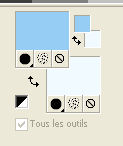
Préparer en avant plan un dégradé de premier plan/arrière plan, style Radial
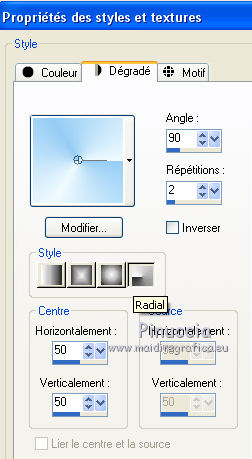
3. Calques>Nouveau calque raster.
Remplir  le calque du dégradé. le calque du dégradé.
4. Effets>Effets d'image>Mosaïque sans jointures.
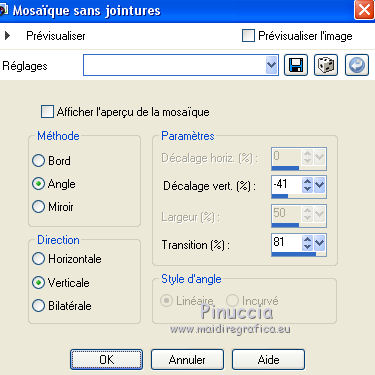
Calques>Dupliquer.
Image>Miroir.
Placer le calque en mode Multiplier.
Calques>Fusionner>Fusionner le calque de dessous.
5. Image>Renverser.
Effets>Effets de distorsion>Vagues.

Calques>Dupliquer.
Image>Miroir.
Placer le calque en mode Multiplier.
Calques>Fusionner>Fusionner le calque de dessous.
6. Sélections>Charger/Enregistrer une sélection>Charger à partir d'un canal alpha.
La sélection doctor-regis est déjà disponible.
On doit seulement cliquer sur Charger.

Sélections>Transformer la sélection en calque.
Effets>Modules Externes>Filters Unlimited 2.0 - AFS IMPORT - sqborder2, par défaut.
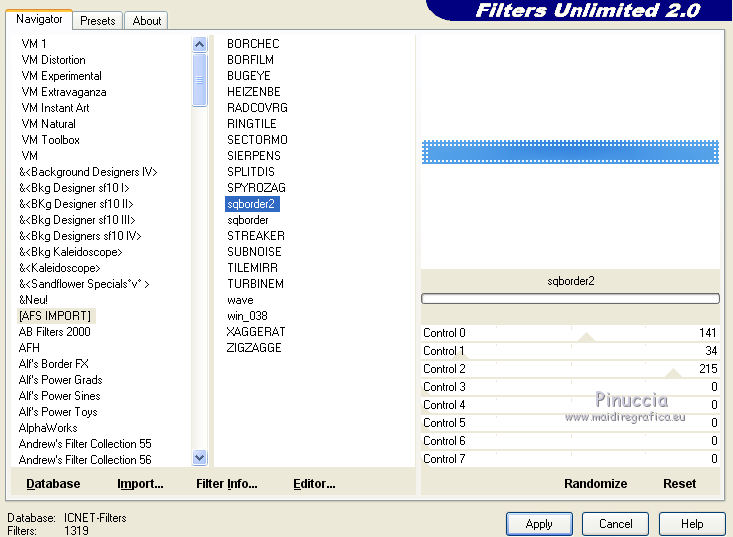
Sélections>Désélectionner tout.
7. Effets>Effets d'image>Mosaïque sans jointures.
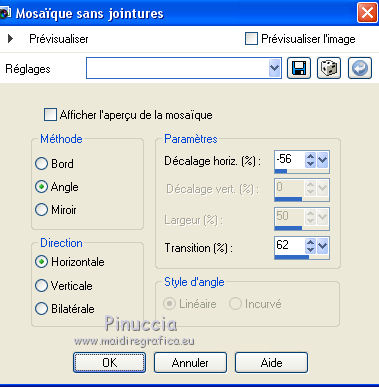
Effets>Effets de distorsion>Vagues, comme précédemment, mais Enroulement coché.

8. Effets>Effets d'image>Mosaïque sans jointures, Côte à côte.

9. Effets>Effets 3D>Ombre portée, couleur #032952.
Ombre sur le nouveau calque coché

Dans la palette des calques, cliquer sur le numéro 1, pour basculer la liaison des calques
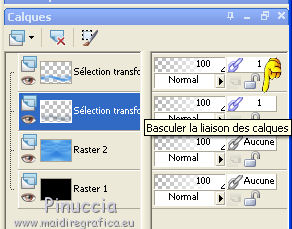
Placer le calque en mode Lumière dure.
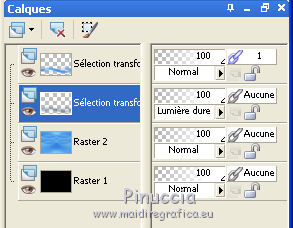
Vous positionner sur le calque de dessus.
Calques>Fusionner>Fusionner le calque de dessous.
10. Vous positionner sur le calque centrale.
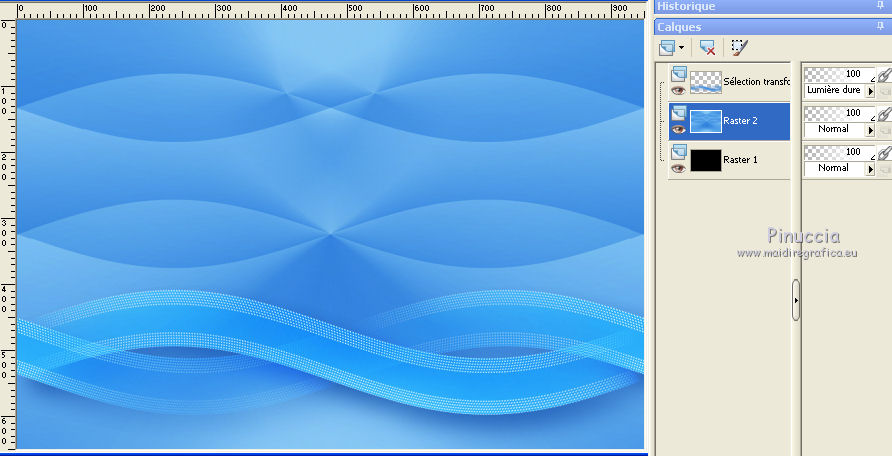
Sélections>Charger/Enregistrer une sélection>Charger à partir d'un canal alpha.
Ouvrir le menu des sélections et charger la sélection doctor-1-regis.
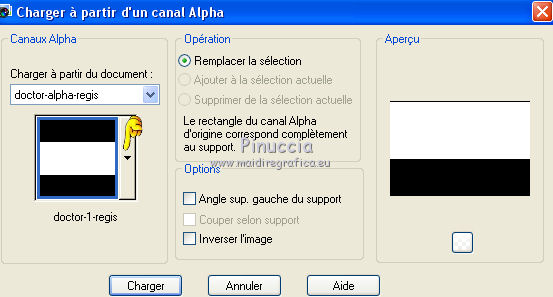
Sélections>Transformer la sélection en calque.
Sélections>Désélectionner tout.
11. Effets>Modules Externes>Scribe - 4 way mirror, par défaut.
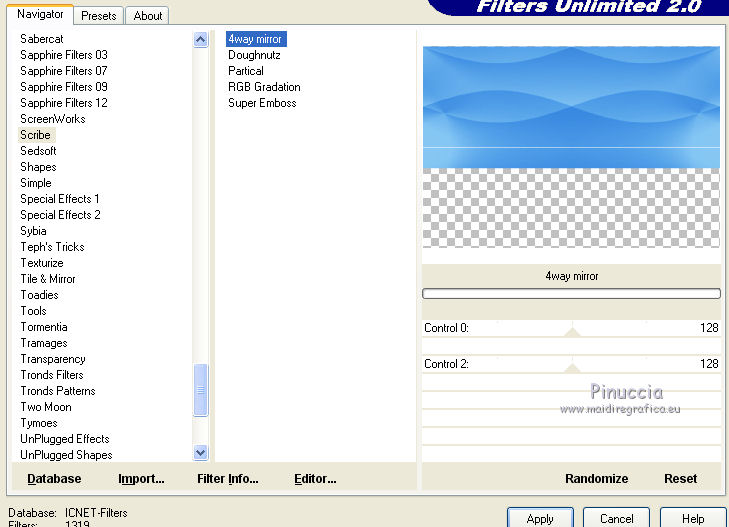
Effets>Effets de distorsion>Vagues, comme précédemment, mais à nouveau Répétitions coché.

Effets>Effets 3D>Ombre portée, comme précédemment.
12. À nouveau basculer la liaison des calques
et placer le calque de l'ombre en mode Multiplier.

Vous positionner sur le calque de dessus:
Calques>Fusionner>Fusionner le calque de dessous.
13. Vous positionner sur le deuxième calque du bas.
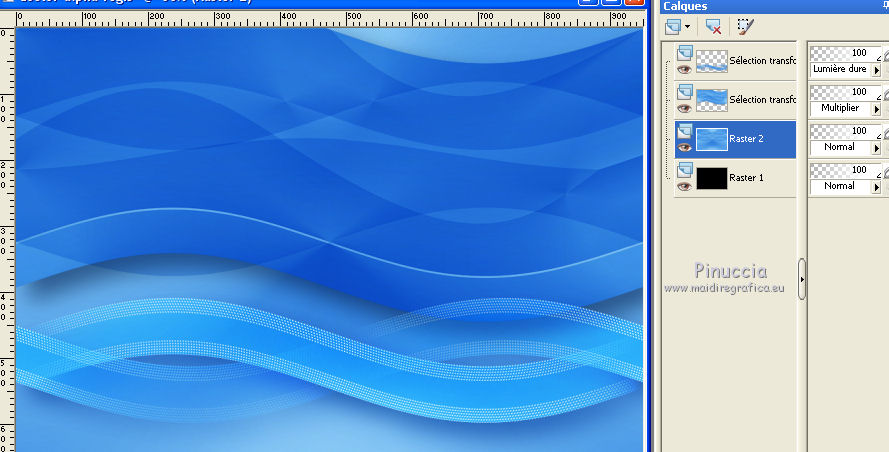
Calques>Nouveau calque de masque>A partir d'une image.
Ouvrir le menu deroulant sous la fenêtre d'origine et vous verrez la liste des images ouvertes.
Sélectionner le masque annesska-112.

Calques>Fusionner>Fusionner le groupe.
14. Vous positionner sur le deuxième calque du haut.
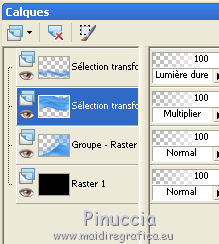
Activer le masque Astrid-masker-134.
Image>Renverser, et minimiser le masque.
Revenir sur votre travail.
Calques>Nouveau calque de masque>A partir d'une image.
Ouvrir le menu deroulant sous la fenêtre d'origine
et sélectionner le masque Astrid-masker-134.

Calques>Fusionner>Fusionner le groupe.
Placer le calque en mode Écran et réduire l'opacité à 82%.

Effets>Modules Externes>FM Tile Tools - Saturation Emboss, par défaut.

15. Vous positionner sur le calque du haut de la pile.
Calques>Nouveau calque raster.
Remplir  avec la couleur d'arrière plan. avec la couleur d'arrière plan.
Activer le masque masque_431_franiemargot.
Image>Renverser et minimiser le masque.
Calques>Nouveau calque de masque>A partir d'une image.
Ouvrir le menu deroulant sous la fenêtre d'origine
et sélectionner le masque masque_431_franiemargot.

Calques>Fusionner>Fusionner le groupe.
Placer le calque en mode Éclaircir et réduire l'opacité à 62%.
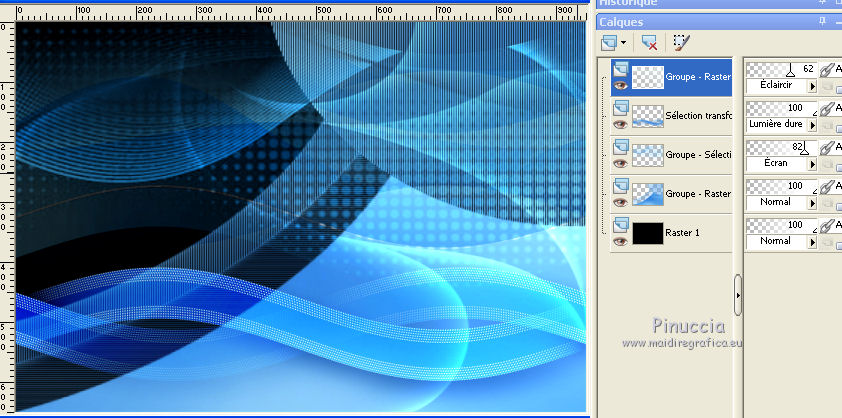
16. Ouvrir le tube Ican`tBelievelt-mull – Édition>Copier.
Revenir sur votre travail et Édition>Coller comme nouveau calque.
Image>Redimensionner, à 140%, redimensionner tous les calques décoché.
Déplacer  le tube en bas à gauche. le tube en bas à gauche.
Réglage>Netteté>Netteté.
Effets>Modules Externes>Alien Skin Eye Candy 5 Impact - Perspective Shadow.
Sélectionner le preset Drop Shadow Blurry et ok.

17. Ouvrir le tube text-deutsch
(dans le matériel vous trouvez le texte en anglais et mon texte en français)
Édition>Copier.
Revenir sur votre travail et Édition>Coller comme nouveau calque.
Déplacer  le tube en haut à gauche. le tube en haut à gauche.
Réduire l'opacité de ce calque à 50%.
18. Ouvrir le tube injection-1 - Édition>Copier.
Revenir sur votre travail et Édition>Coller comme nouveau calque.
Déplacer  le tube à droite. le tube à droite.
Signer votre travail.
19. Image>Ajouter des bordures, 1 pixel, symétrique, #000000.
Image>Ajouter des bordures, 10 pixels, symétrique, #ffffff.
Image>Ajouter des bordures, 1 pixel, symétrique, #000000.
Image>Ajouter des bordures, 40 pixels, symétrique, #ffffff.
Image>Ajouter des bordures, 1 pixel, symétrique, #000000.
Image>Redimensionner, 1000 pixels de largeur, redimensionner tous les calques coché.
20. Enregistrer en jpg.

Si vous avez des problèmes, ou des doutes, ou vous trouvez un link modifié, ou seulement pour me dire que ce tutoriel vous a plu, vous pouvez m'écrire.
25 Janvier 2017
|


